excel是我们常用的办公软件,有时会用到上下标,那么excel2010怎样在表格里添加上下标?下面小编带来excel添加上标和下标的设置方法,希望对大家有所帮助。
excel添加上标和下标的设置方法:
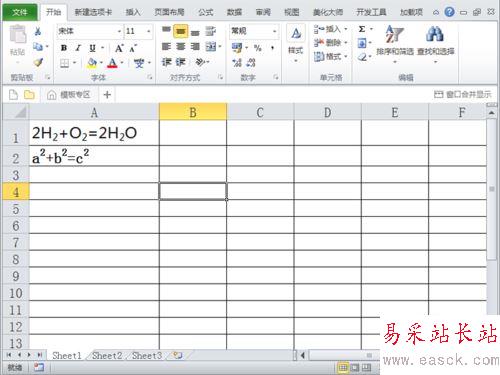
1、首先启动excel2010,在这里以2H2+O2=2H2O为例说明下标的设置方法,首先在单元格a1中输入该方程式。
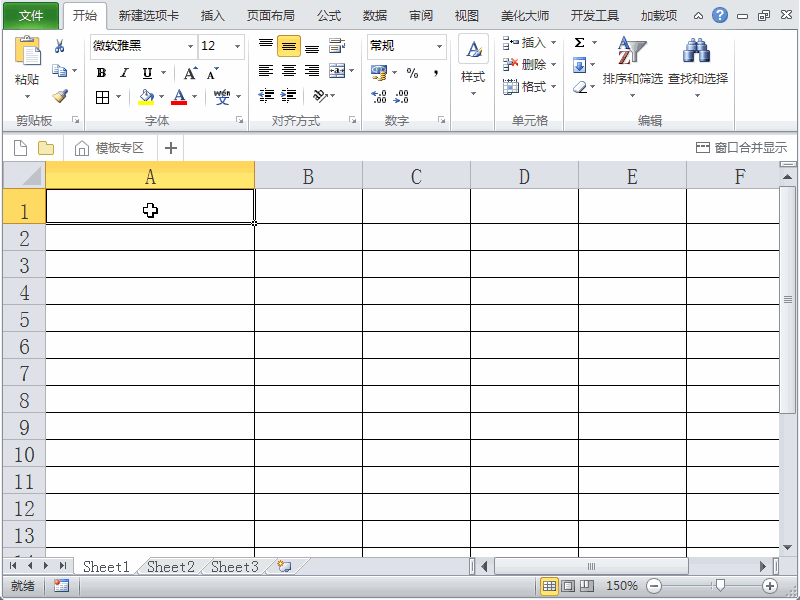
2、接着选择需要设置为下标的数字,右键单击从下拉菜单中选择设置单元格格式选项。
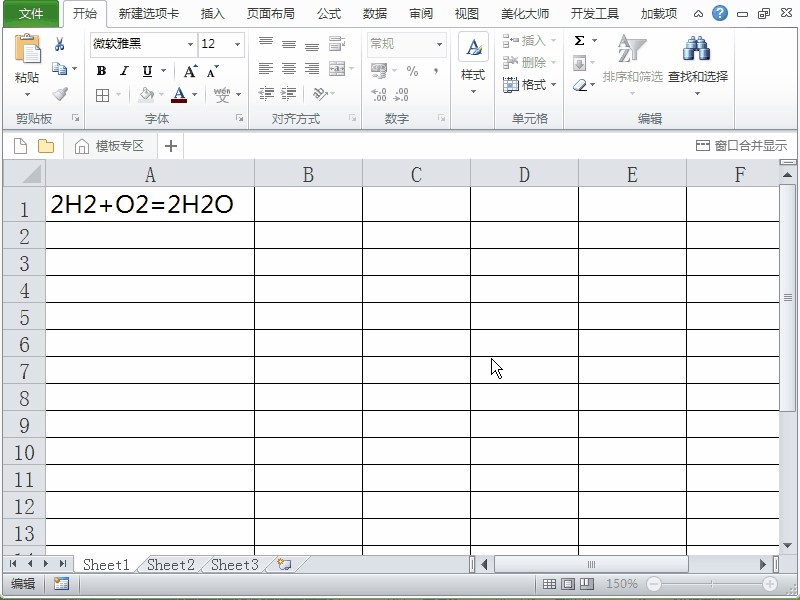
3、在弹出设置单元格格式对话框中,勾选特殊效果中的下标选项,点击确定按钮。
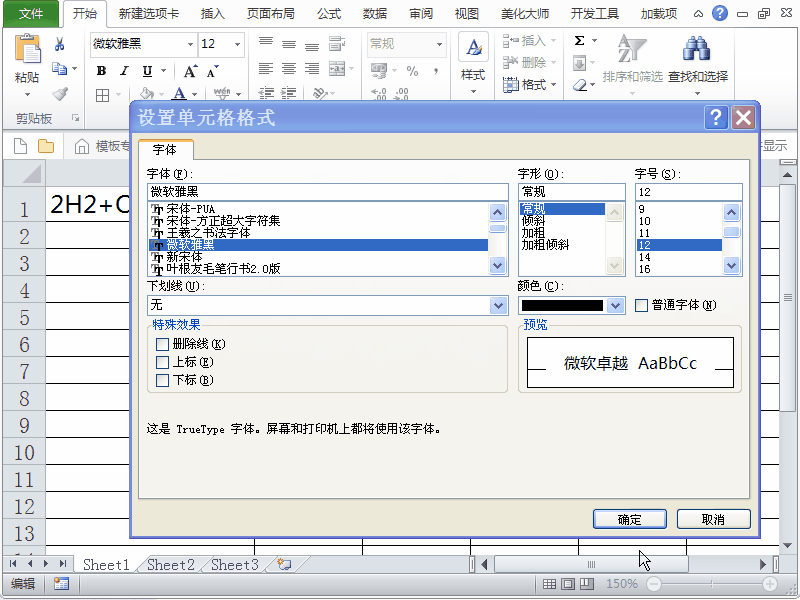
4、采用同样的方法对其他需要设置的数字进行设置,设置完成后查看效果。
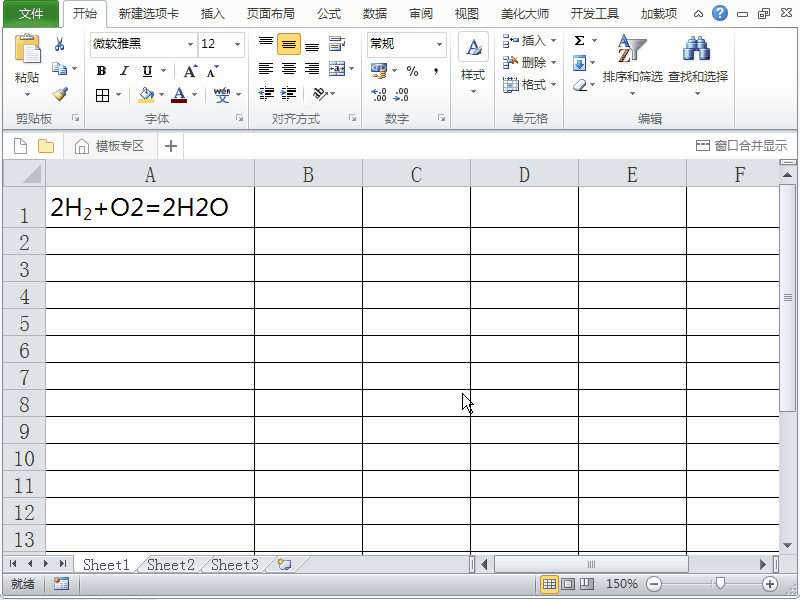
5、对于上标的设置方法和下标设置类似,只不过不同的是在特殊效果中勾选上标,以a²+b²=c²为例说明添加上标过程,在单元格a2中输入a2+b2=c2.
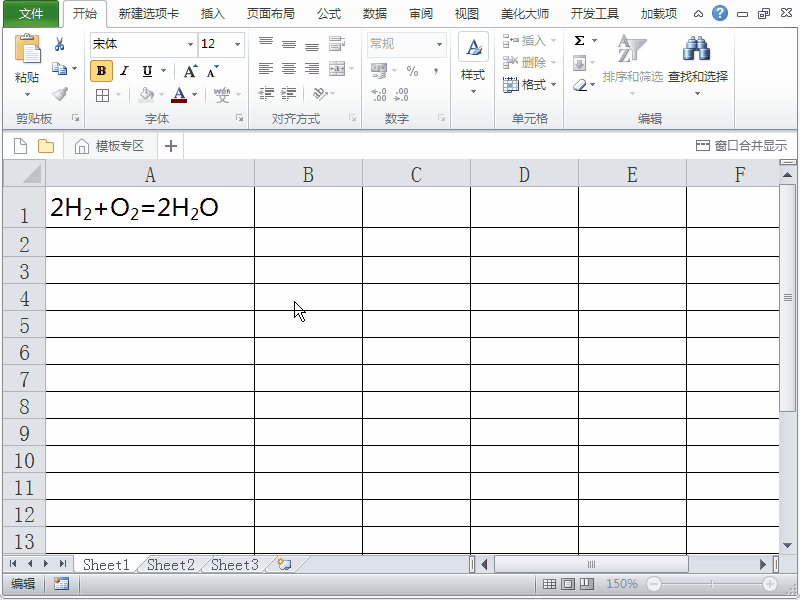
6、选择需要设置为上标的数字,调出设置单元格格式对话框,勾选上标选项,点击确定即可。
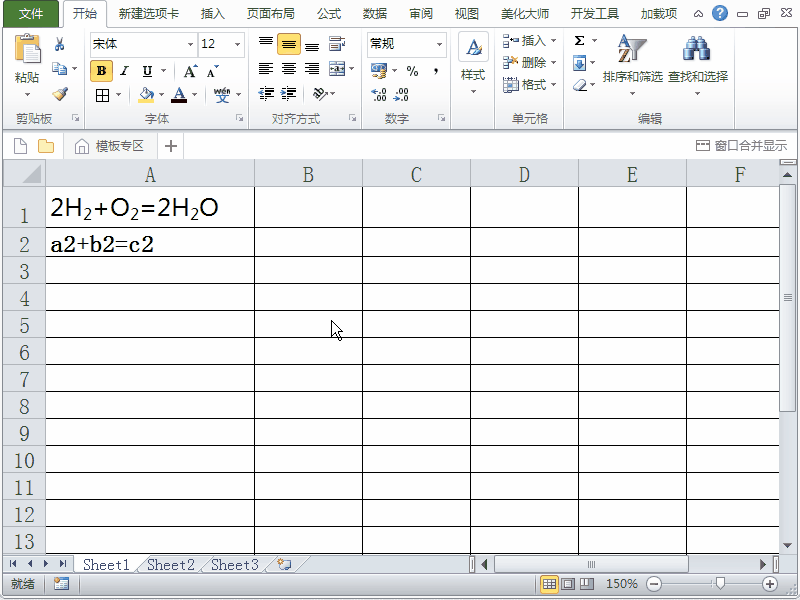
以上就是excel2010怎样在表格里添加上下标,excel添加上标和下标的设置方法。相信看完之后对大家一定有所帮助。更多软件教程请继续关注错新站长站!
新闻热点
疑难解答